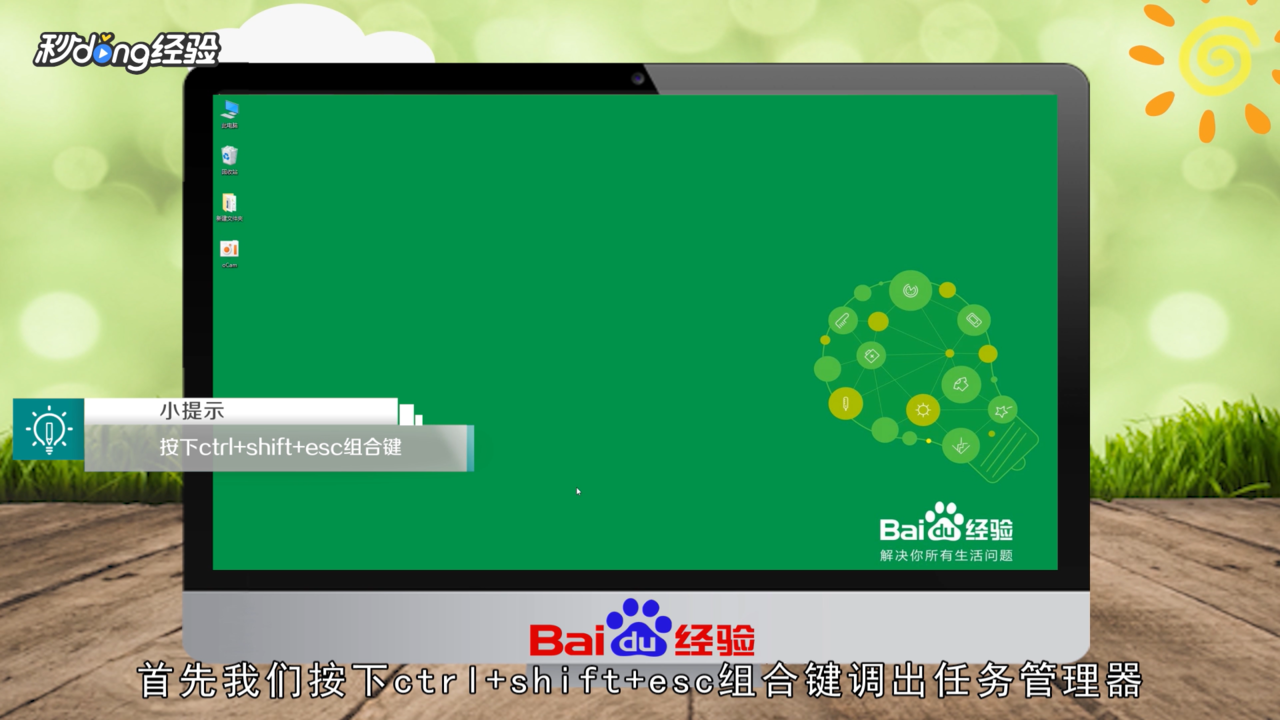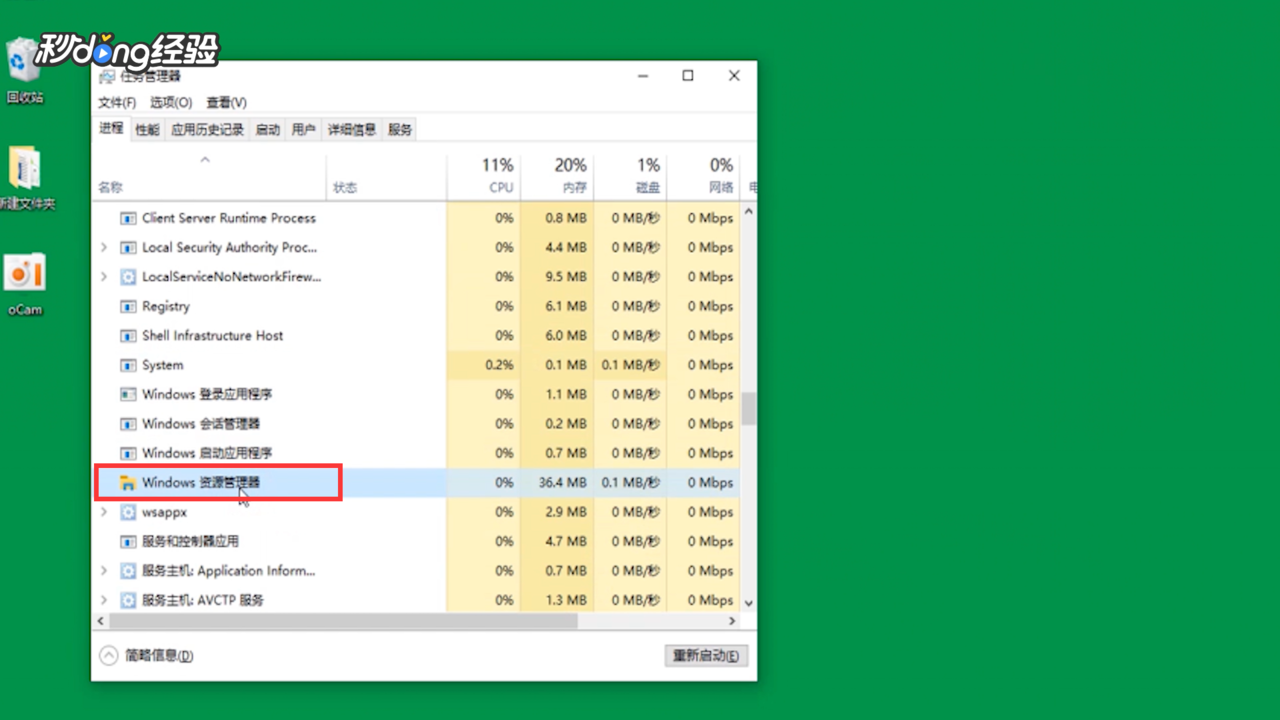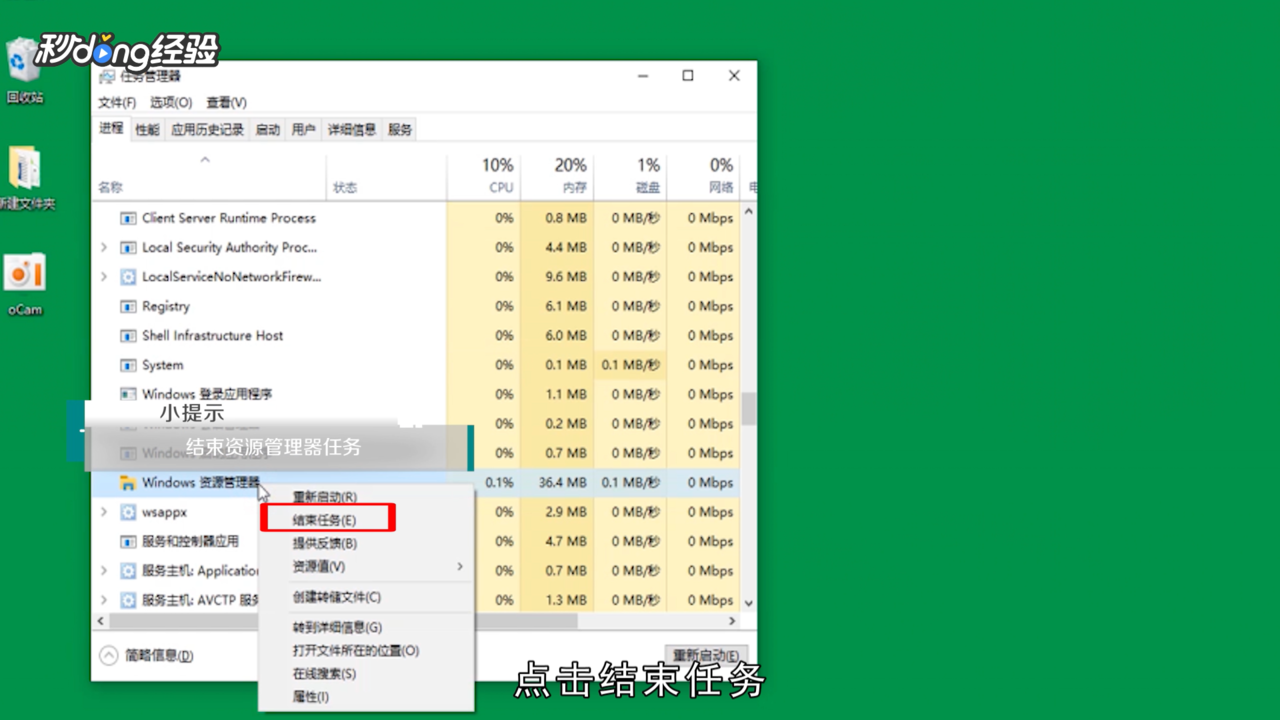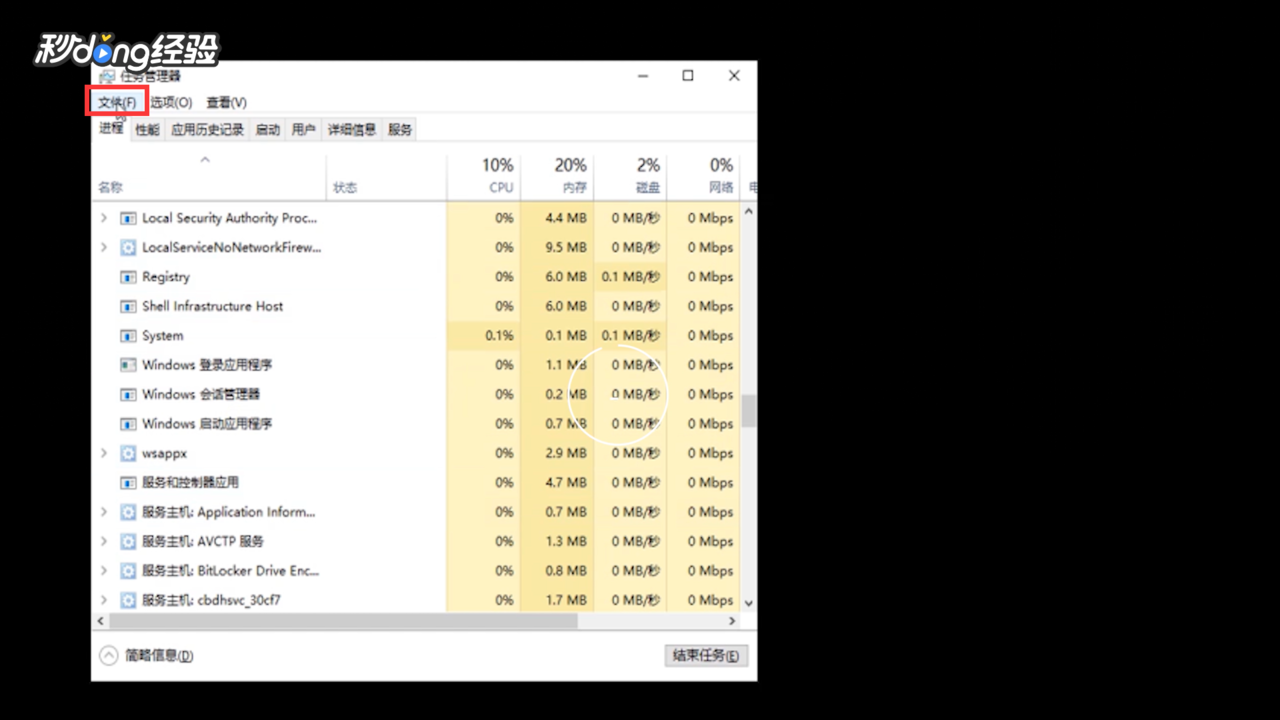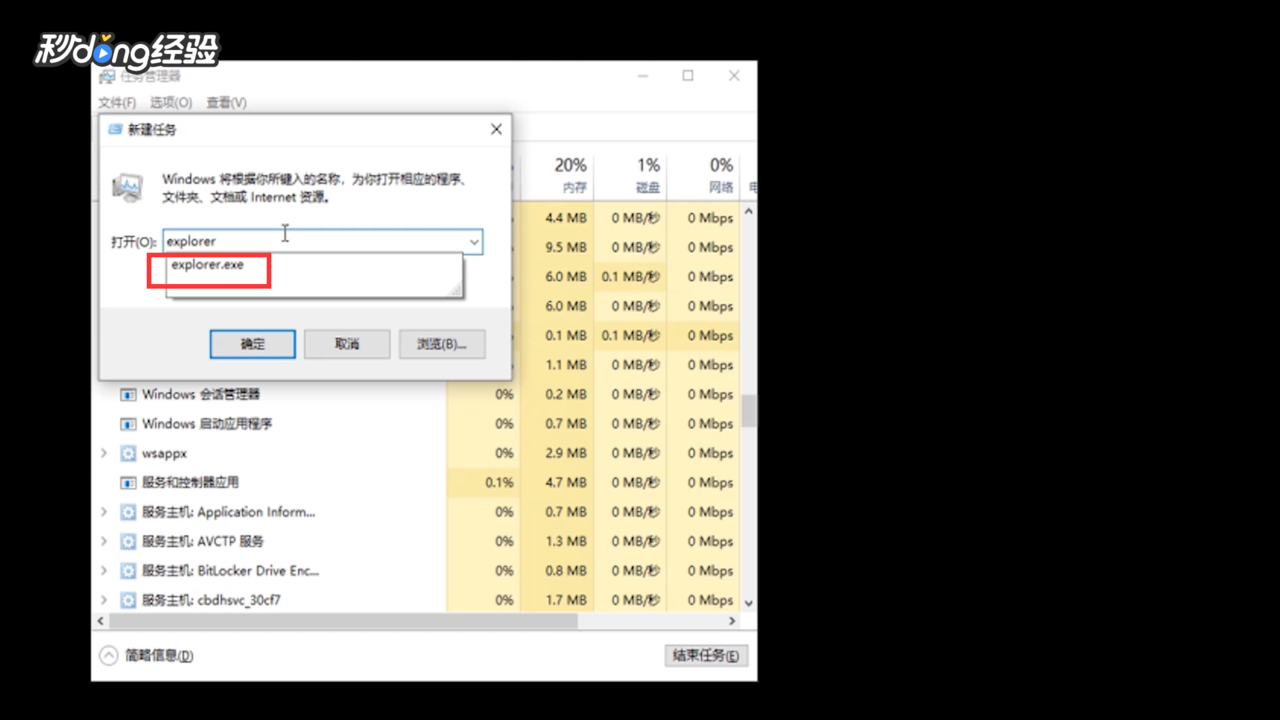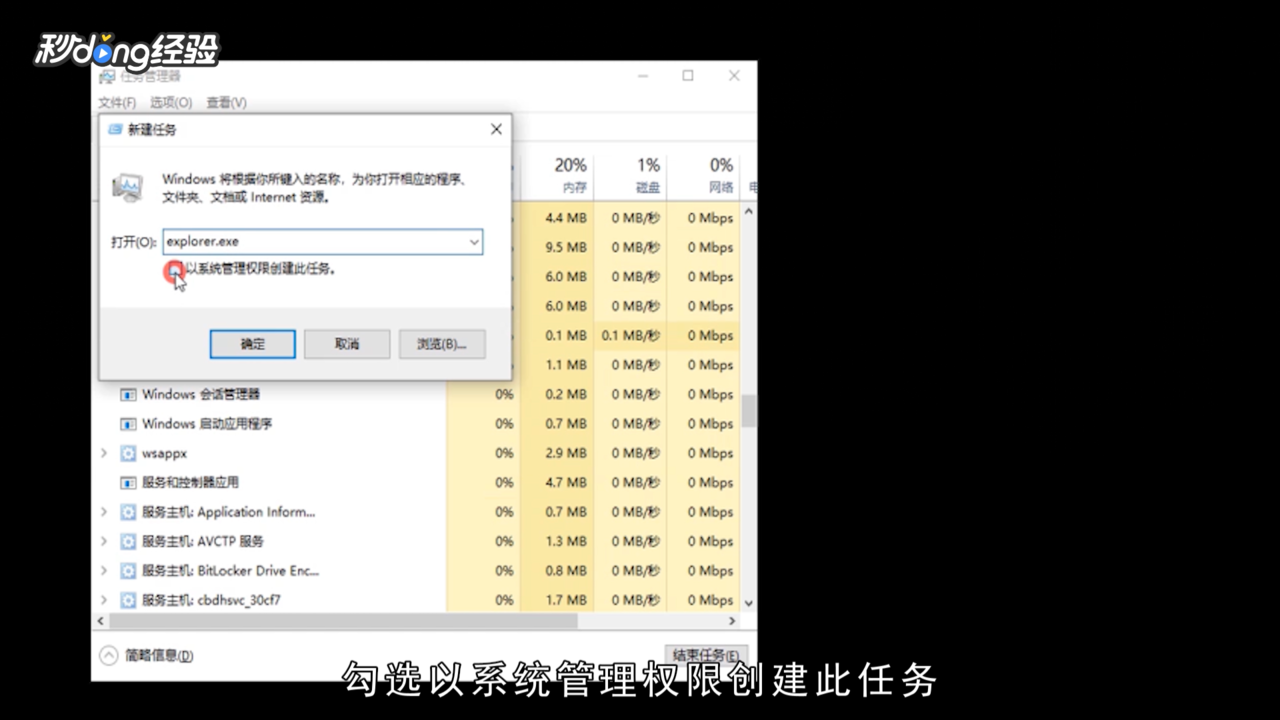电脑下面的任务栏点不动了怎么办
1、按下“ctrl+shift+esc”组合键调出任务管理器。
2、找到“资源管理器”。
3、点击“结束任务”。
4、点击“文件”。
5、选择“运行新任务”。
6、在弹出的对话框里输入“explorer.exe”。
7、勾选“以系统管理权限创建此任务”,点击“确定”即可。
8、总结如下。
声明:本网站引用、摘录或转载内容仅供网站访问者交流或参考,不代表本站立场,如存在版权或非法内容,请联系站长删除,联系邮箱:site.kefu@qq.com。
阅读量:47
阅读量:44
阅读量:84
阅读量:33
阅读量:71